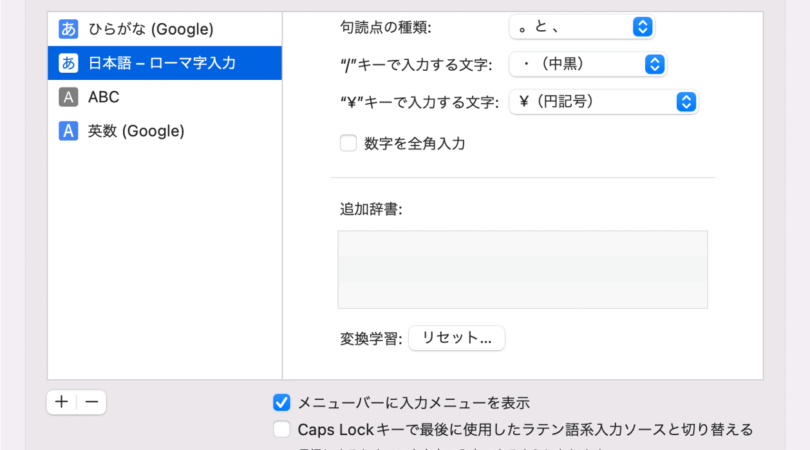
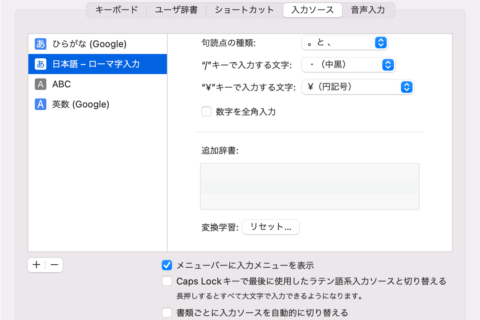
Macで文書作成中などに数字を入力するときだけ「英数」キーを押して半角に切り替えているユーザーも多いのではないでしょうか。日本語入力に戻すのに「かな」キーを押して全角に戻す作業は、頻度が多いほど手間がかかります。全角入力中でも数字のみ半角で入力できるよう、設定を変更しておくのがおすすめです。そこで今回は、Macのデフォルト日本語入力ソースを使用し、全角入力中でも数字を半角で入力する方法について紹介します。
※本記事はmacOS Montereyバージョン12.6 MacBook Pro(15-inch,2016)を使用しています。
1.アップルメニュー(リンゴマーク)をクリックする
まずは、メニューバー左端にあるアップルメニューをクリックしましょう。
2.[システム環境設定]をクリックする
次に、アップルメニューが表示されたら[システム環境設定]をクリックします。
3.[キーボード]をクリックする
システム環境設定が表示されたら[キーボード]をクリック。
4.[入力ソース]タブをクリックする
キーボード設定が表示されたら[入力ソース]タブをクリックします。
5.[日本語-ローマ字入力]を選択する
左カラムにあるMacのデフォルト日本語入力ソース[日本語-ローマ字入力]を選択します。
6.[数字を全角入力]のチェックを外す
「日本語-ローマ字入力」を選択したら、右カラムの項目を下にスクロールして[数字を全角入力]のチェックを外しましょう。
7.[閉じる]ボタンをクリックする
[数字を全角入力]のチェックが外れているのを確認したら、ウィンドウ左上にある[閉じる]ボタンをクリックしてシステム環境設定を閉じます。これで設定は完了です。
上記設定後は数字が半角で入力されるため、文書作成時や表計算ソフトの利用時も「かな」キーや「英数」キーで全角と半角の切り替え頻度を大幅に減らせます。表計算の数字入力はもちろんReturnキーで確定すると文字列ではなく数字として認識されるので、Office系ソフトの利用頻度が高いユーザーほど重宝するでしょう。
また、デフォルトの日本語入力ソースは便利な機能が多いので、機能を見ながら自分に必要な設定を変更して、より快適な文字入力環境を作りましょう。

大学卒業後、上京がてら行き着いた先が編プロPC系雑誌編集部。20代中盤は寝る間もないほど徹夜の日々を送り、その後フリーへ転身。家族が増えたことを機に株式会社HEWに入社。今現在は会社名の通り、日々「ヒューヒュー!」と叫んでいる。
![NEXMAG[ネクスマグ] パソコン工房](/magazine/assets/images/common/logo.svg)
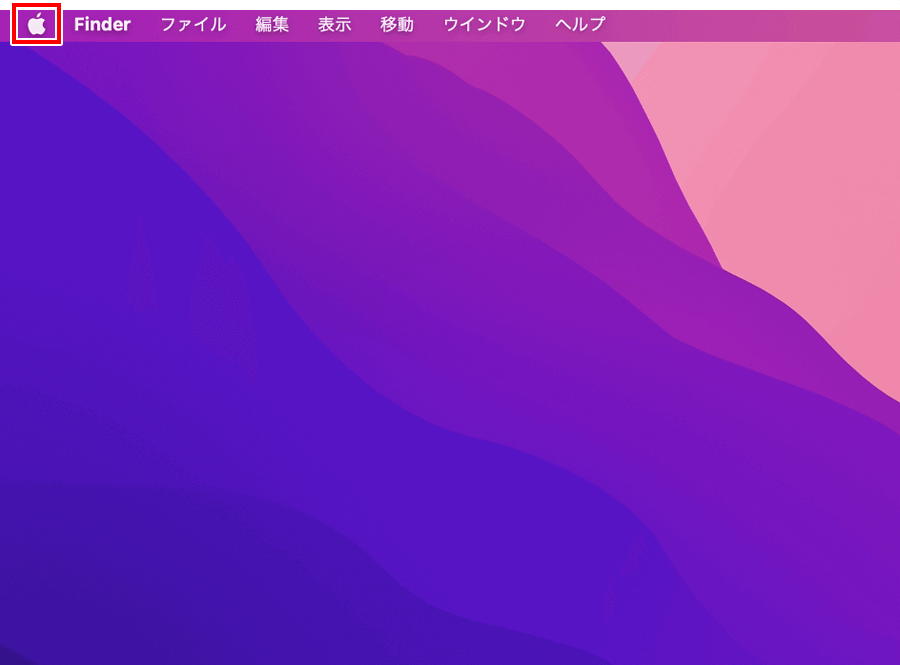





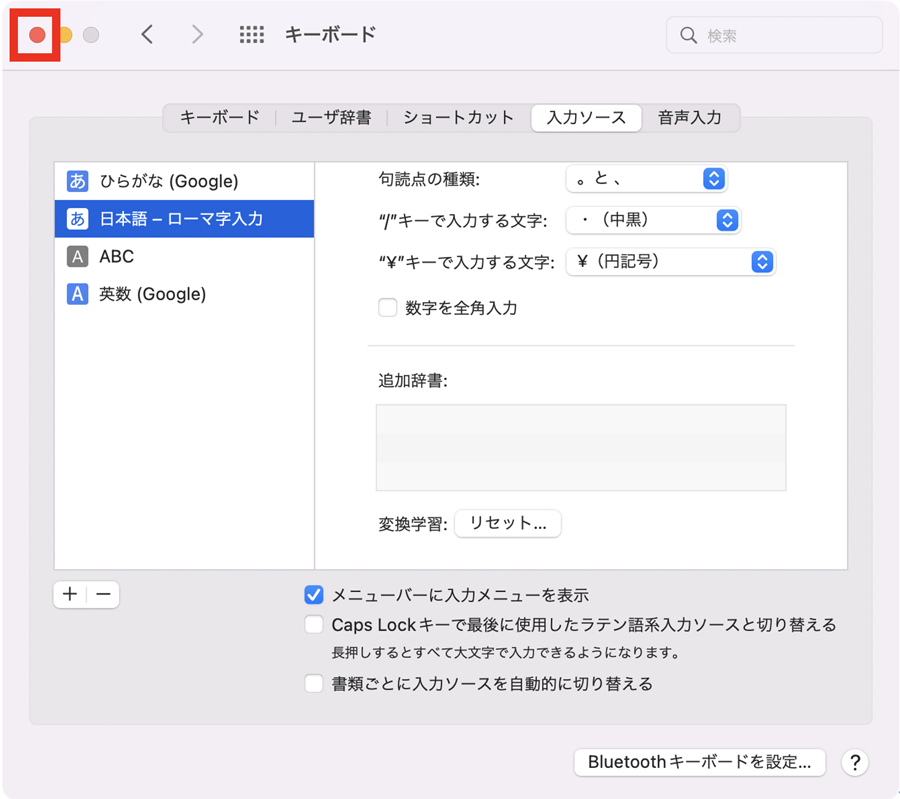
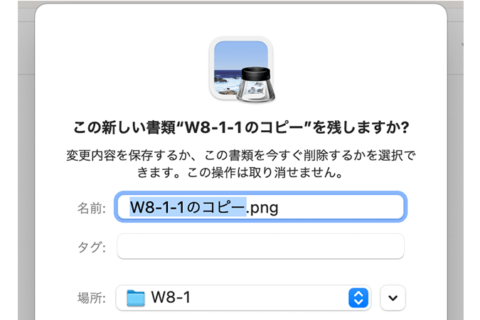
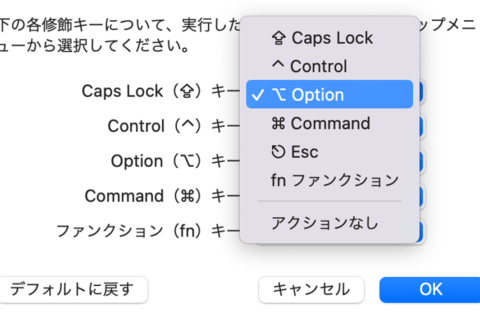
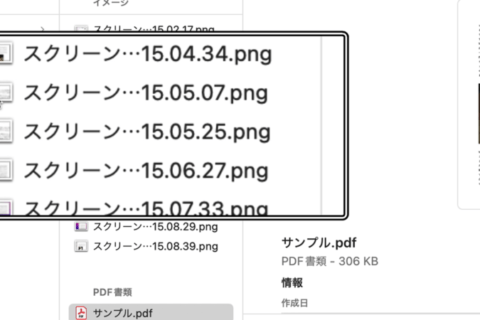

![Excelで全角英数字を半角に修正する方法[ASC関数]のイメージ画像](https://www.pc-koubou.jp/magazine/wp-content/uploads/2021/09/word_8-2_main-480x320.png)

